Azure 관리되는 애플리케이션의 만들기 환경을 위한 CreateUiDefinition.json
이 문서에서는 createUiDefinition.json 파일의 핵심 개념을 소개합니다. Azure Portal에서 이 파일을 사용하여 관리형 애플리케이션을 만들 때 사용자 인터페이스를 정의합니다.
템플릿은 다음과 같습니다.
{
"$schema": "https://schema.management.azure.com/schemas/0.1.2-preview/CreateUIDefinition.MultiVm.json#",
"handler": "Microsoft.Azure.CreateUIDef",
"version": "0.1.2-preview",
"parameters": {
"config": {
"isWizard": false,
"basics": {}
},
"basics": [],
"steps": [],
"outputs": {},
"resourceTypes": []
}
}
createUiDefinition.json 파일에는 항상 세 가지 속성이 포함됩니다.
- handler(핸들러)
- version
- 매개 변수
처리기는 항상 Microsoft.Azure.CreateUIDef이어야 하며, 지원되는 최신 버전은 0.1.2-preview여야 합니다.
매개 변수 속성의 스키마는 지정된 처리기와 버전의 조합에 따라 다릅니다. 관리형 애플리케이션의 경우 지원되는 속성은 config, basics, steps, outputs입니다. basics 단계의 기본 동작을 재정의해야 하는 경우에만 config를 사용합니다. basics 및 steps 속성에는 Azure Portal에서 표시할 요소(예: 텍스트 상자 및 드롭다운)가 포함됩니다. outputs 속성은 지정된 요소의 출력값을 Azure Resource Manager 템플릿의 매개 변수에 매핑하는 데 사용됩니다.
$schema를 포함하는 것이 좋지만 선택 사항입니다. 지정하는 경우 version의 값은 $schema URI 내의 버전과 일치해야 합니다.
JSON 편집기를 사용하여 createUiDefinition을 만든 다음 createUiDefinition 샌드박스에서 테스트하여 미리 볼 수 있습니다. 샌드박스에 관한 자세한 내용은 Azure Managed Applications의 포털 인터페이스 테스트를 참조하세요.
Config
config 속성은 선택 사항입니다. 기본 단계의 기본 동작을 재정의하거나 인터페이스를 단계별 마법사로 설정하는 데 사용합니다. config가 사용되는 경우 createUiDefinition.json 파일에 있는 parameters 섹션의 첫 번째 속성입니다. 다음 예제에서는 사용할 수 있는 속성을 보여 줍니다.
"config": {
"isWizard": false,
"basics": {
"description": "Customized description with **markdown**, see [more](https://www.microsoft.com).",
"subscription": {
"constraints": {
"validations": [
{
"isValid": "[not(contains(subscription().displayName, 'Test'))]",
"message": "Can't use test subscription."
},
{
"permission": "Microsoft.Compute/virtualmachines/write",
"message": "Must have write permission for the virtual machine."
},
{
"permission": "Microsoft.Compute/virtualMachines/extensions/write",
"message": "Must have write permission for the extension."
}
]
},
"resourceProviders": [
"Microsoft.Compute"
]
},
"resourceGroup": {
"constraints": {
"validations": [
{
"isValid": "[not(contains(resourceGroup().name, 'test'))]",
"message": "Resource group name can't contain 'test'."
}
]
},
"allowExisting": true
},
"location": {
"label": "Custom label for location",
"toolTip": "provide a useful tooltip",
"resourceTypes": [
"Microsoft.Compute/virtualMachines"
],
"allowedValues": [
"eastus",
"westus2"
],
"visible": true
}
}
},
isValid 속성의 경우 true 또는 false로 확인되는 식을 작성합니다. permission 속성의 경우 리소스 공급자 작업 중 하나를 지정합니다.
마법사
isWizard 속성을 사용하면 다음 단계로 진행하기 전에 각 단계의 성공적인 유효성 검사를 요구할 수 있습니다. isWizard 속성이 지정되지 않으면 기본값은 false이며 단계별 유효성 검사가 필요하지 않습니다.
isWizard가 사용되고 true로 설정되면 기본 탭을 사용할 수 있으며 다른 모든 탭은 사용하지 않게 설정됩니다. 다음 단추를 선택하면 탭의 아이콘이 탭의 유효성 검사가 통과했는지 아니면 실패했는지를 나타냅니다. 탭의 필수 필드를 완료하고 유효성을 검사하고 나면 다음 단추를 사용하여 다음 탭으로 이동할 수 있습니다. 모든 탭이 유효성 검사를 통과하면 검토 및 만들기 페이지로 이동하고 만들기 단추를 선택하여 배포를 시작할 수 있습니다.
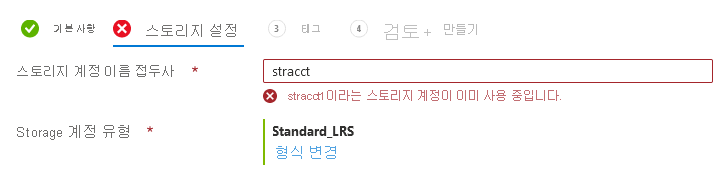
기본 사항 재정의
기본 구성에서는 기본 단계를 사용자 지정할 수 있습니다.
description에는 리소스를 설명하는 markdown 사용 문자열을 제공합니다. 여러 줄 형식 및 링크가 지원됩니다.
subscription 및 resourceGroup 요소를 사용하면 추가 유효성 검사를 지정할 수 있습니다. 유효성 검사를 지정하는 구문은 텍스트 상자의 사용자 지정 유효성 검사와 같습니다. 구독 또는 리소스 그룹에 대한 permission 유효성 검사도 지정할 수 있습니다.
구독 제어에서는 리소스 공급자 네임스페이스의 목록을 수락합니다. 예를 들어 Microsoft.Compute을 지정할 수 있습니다. 사용자가 리소스 공급자를 지원하지 않는 구독을 선택하면 오류 메시지가 표시됩니다. 리소스 공급자가 해당 구독에 등록되어 있지 않고 사용자에게 리소스 공급자를 등록할 권한이 없는 경우 오류가 발생합니다.
리소스 그룹 제어에는 allowExisting의 옵션이 있습니다. true이면 이미 리소스가 있는 리소스 그룹을 선택할 수 있습니다. 이 플래그는 기본 동작에 따라 사용자가 새 리소스 그룹이나 빈 리소스 그룹을 선택해야 하는 솔루션 템플릿에 가장 적합합니다. 대부분의 다른 시나리오에서는 이 속성을 지정할 필요가 없습니다.
location에는 재정의할 위치 제어의 속성을 지정합니다. 재정의되지 않은 모든 속성은 기본값으로 설정됩니다. resourceTypes는 정규화된 리소스 종류 이름을 포함하는 문자열 배열을 허용합니다. 위치 옵션은 리소스 종류를 지원하는 지역으로만 제한됩니다. allowedValues은 지역 문자열 배열을 허용합니다. 해당 지역만 드롭다운에 표시됩니다. allowedValues 및 resourceTypes 모두 설정할 수 있습니다. 결과적으로 두 목록의 교집합이 표시됩니다. 마지막으로 visible 속성을 사용하여 위치 드롭다운을 조건부 또는 완전히 사용하지 않게 설정할 수 있습니다.
기본 사항
기본 단계는 Azure Portal에서 파일을 구문 분석할 때 생성되는 첫 번째 단계입니다. 기본적으로 기본 단계에서는 사용자가 구독, 리소스 그룹 및 배포 위치를 선택할 수 있습니다.
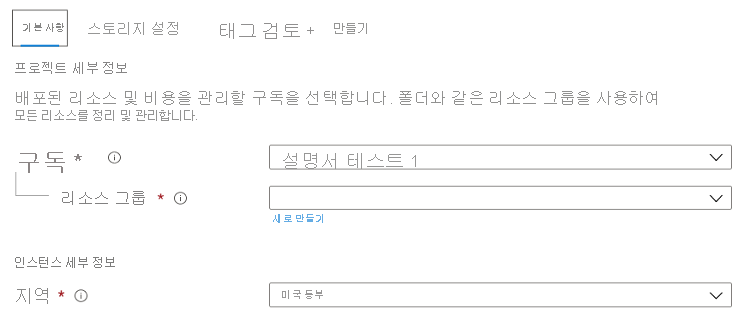
이 섹션에서 요소를 추가할 수 있습니다. 가능하면 클러스터 또는 관리자 자격 증명의 이름과 같은 배포 전체 매개 변수를 쿼리하는 요소를 추가합니다.
다음 예제에서는 기본 요소에 추가된 텍스트 상자를 보여 줍니다.
"basics": [
{
"name": "textBox1",
"type": "Microsoft.Common.TextBox",
"label": "Textbox on basics",
"defaultValue": "my text value",
"toolTip": "",
"visible": true
}
]
단계
단계 속성에는 기본 다음에 표시할 0개 이상의 단계가 포함되어 있습니다. 각 단계에는 하나 이상의 요소가 포함되어 있습니다. 배포할 애플리케이션의 역할별 또는 계층별로 단계를 추가하는 것이 좋습니다. 예를 들어 주 노드 입력 단계와 클러스터의 작업자 노드에 관한 단계를 추가합니다.
"steps": [
{
"name": "demoConfig",
"label": "Configuration settings",
"elements": [
ui-elements-needed-to-create-the-instance
]
}
]
출력
Azure Portal에서는 outputs 속성을 사용하여 basics 및 steps의 요소를 Azure Resource Manager 배포 템플릿의 매개 변수에 매핑합니다. 이 사전의 키는 템플릿 매개 변수의 이름이며, 값은 참조되는 요소에 있는 출력 개체의 속성입니다.
관리되는 애플리케이션 리소스 이름을 설정하려면 출력 속성에 applicationResourceName이라는 값을 포함해야 합니다. 이 값을 설정하지 않으면 애플리케이션은 이름에 대해 GUID를 할당합니다. 사용자 이름을 요청하는 사용자 인터페이스에 텍스트 상자를 포함할 수 있습니다.
"outputs": {
"vmName": "[steps('appSettings').vmName]",
"trialOrProduction": "[steps('appSettings').trialOrProd]",
"userName": "[steps('vmCredentials').adminUsername]",
"pwd": "[steps('vmCredentials').vmPwd.password]",
"applicationResourceName": "[steps('appSettings').vmName]"
}
리소스 유형
배포할 리소스 종류를 지원하는 위치로만 사용 가능한 위치를 필터링하려면 리소스 종류 배열을 제공합니다. 둘 이상의 리소스 종류를 제공하는 경우 모든 리소스 종류를 지원하는 위치만 반환됩니다. 이 속성은 선택 사항입니다.
{
"$schema": "https://schema.management.azure.com/schemas/0.1.2-preview/CreateUIDefinition.MultiVm.json#",
"handler": "Microsoft.Azure.CreateUIDef",
"version": "0.1.2-preview",
"parameters": {
"resourceTypes": [
"Microsoft.Compute/disks"
],
"basics": [
...
함수
CreateUiDefinition은 요소의 입력과 출력 및 조건과 같은 기능을 사용하기 위한 함수를 제공합니다. 이 함수는 구문과 기능 면에서 Azure Resource Manager 템플릿 함수와 비슷합니다.
다음 단계
createUiDefinition.json 파일 자체에는 간단한 스키마가 있습니다. 실제 수준의 모든 지원되는 요소와 기능을 통해 제공됩니다. 이러한 항목은 다음에 자세히 설명되어 있습니다.
createUiDefinition에 대한 현재 JSON 스키마는 https://schema.management.azure.com/schemas/0.1.2-preview/CreateUIDefinition.MultiVm.json에 사용할 수 있습니다.
예제 사용자 인터페이스 파일의 경우 createUiDefinition.json을 참조하세요.